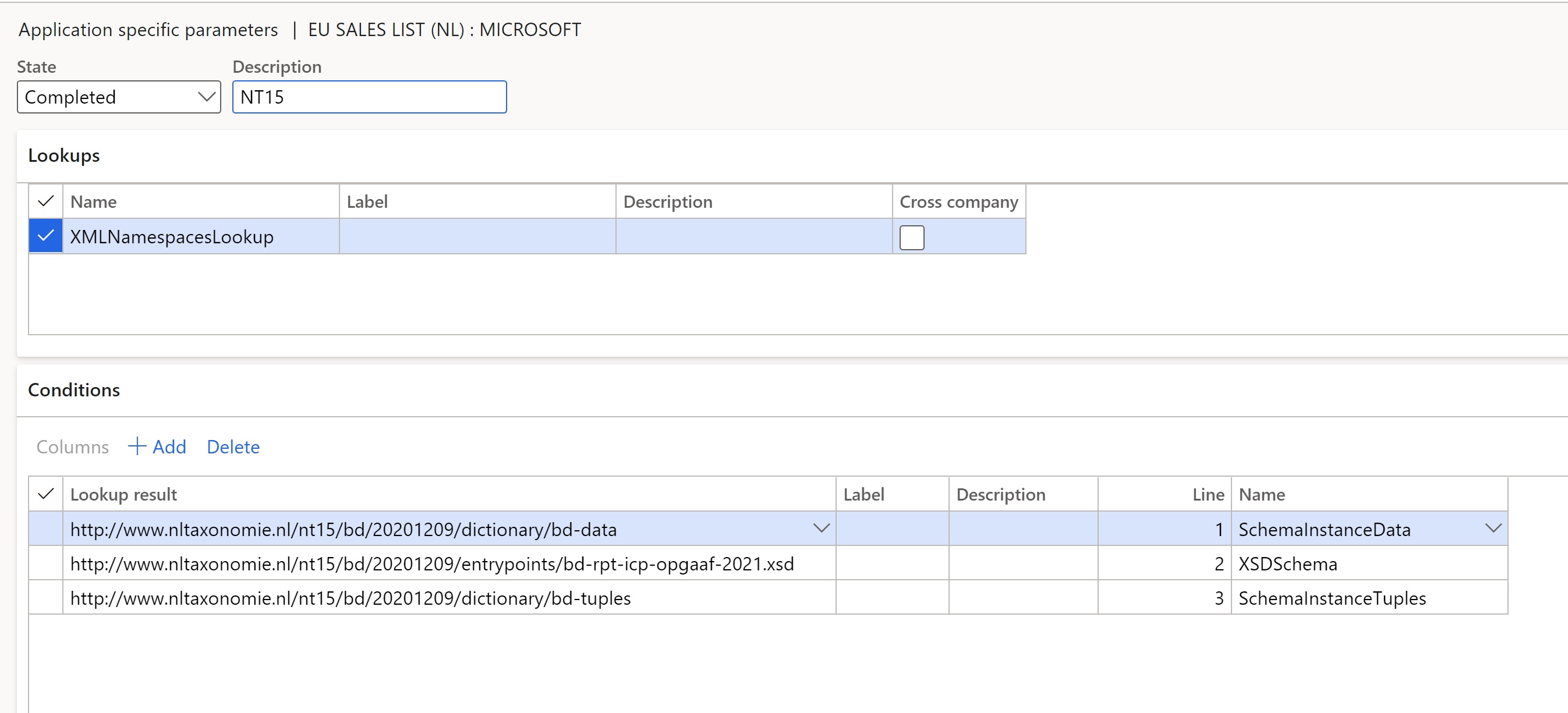概要
2021 年のレポートから始まり、VAT 宣言 "OB" EU Sales list "ICP" は、分類バージョン NT15 に従って提供する必要があります。
メモ。 公式 NT14 と NT15 の違いがあるドキュメント: NT15_BD_20201209 Versioning_NT14_20191211_to_NT15_20201209 (sbr-nl.nl)
ファイルを開く:
-
Versioning_rpt-from_NT14_20191211_to_NT15_20201209-bd-rpt-ob-aangifte-2021.html
-
Versioning_rpt-from_NT14_20191211_to_NT15_20201209-bd-rpt-icp-opgaaf-2021.html
VAT 宣言と EU への変更の詳細を確認するには 続いて売上一覧を表示します。
セットアップ
1. 次のバージョン以上の ER をダウンロードする 構成:
-
-
OB 宣言 (NL).version.2.10
-
EU 販売一覧 (NL).version.1.8
-
修正プログラムのダウンロード手順については、以下をご覧ください。 ライフサイクル サービスから電子レポート構成をダウンロードする - Finance & Operations |Dynamics 365 |Microsoft Learn
2. [電子レポート ] ワークスペースで、 [レポートの構成] を選択します。
2.1 形式 OB を選択する 宣言 (NL) とアクション ウィンドウ [構成] > [アプリケーション固有のパラメーター] > [セットアップ] をクリックします。
次のパラメーターを入力します。
|
Ob 宣言 (NL) |
|
|
名前 |
参照 結果 |
|
XSDSchema |
http://www.nltaxonomie.nl/nt15/bd/20201209/entrypoints/bd-rpt-ob-aangifte-2021 |
|
SchemaInstanceData |
http://www.nltaxonomie.nl/nt15/bd/20201209/dictionary/bd-data |
状態を完了に変更する
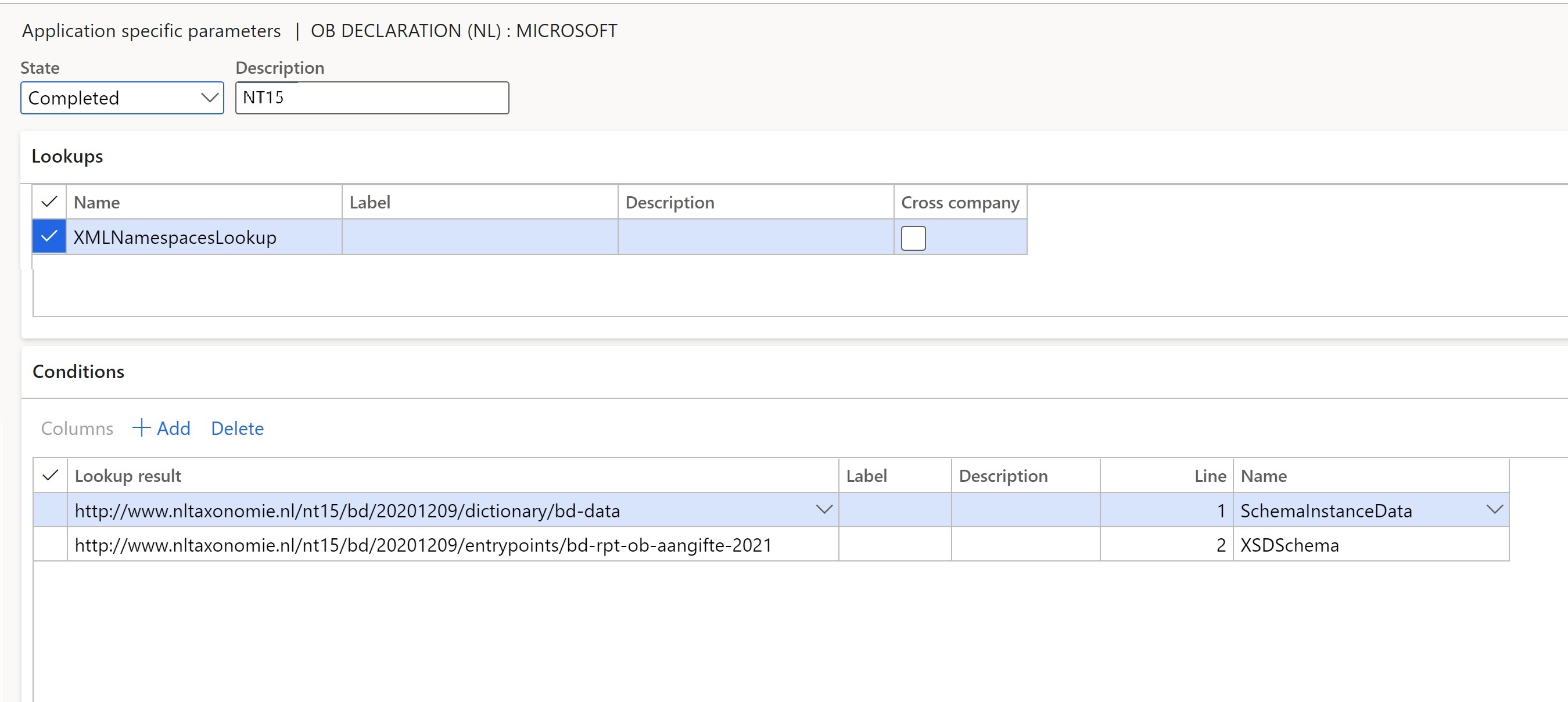
VAT 宣言を操作する方法の詳細については、 オランダ の VAT 宣言 - Finance |Dynamics 365 |Microsoft Learn
2.2 EU 販売の形式を選択する リスト (NL) と [アクション ウィンドウ] の [クリック] セットアップ>アプリケーション固有のパラメーター>構成
次のパラメーターを入力します。
|
EU の売上 list (NL) |
|
|
XSDSchema |
http://www.nltaxonomie.nl/nt15/bd/20201209/entrypoints/bd-rpt-icp-opgaaf-2021.xsd |
|
SchemaInstanceData |
http://www.nltaxonomie.nl/nt15/bd/20201209/dictionary/bd-data |
|
SchemaInstanceTuples |
http://www.nltaxonomie.nl/nt15/bd/20201209/dictionary/bd-tuples |